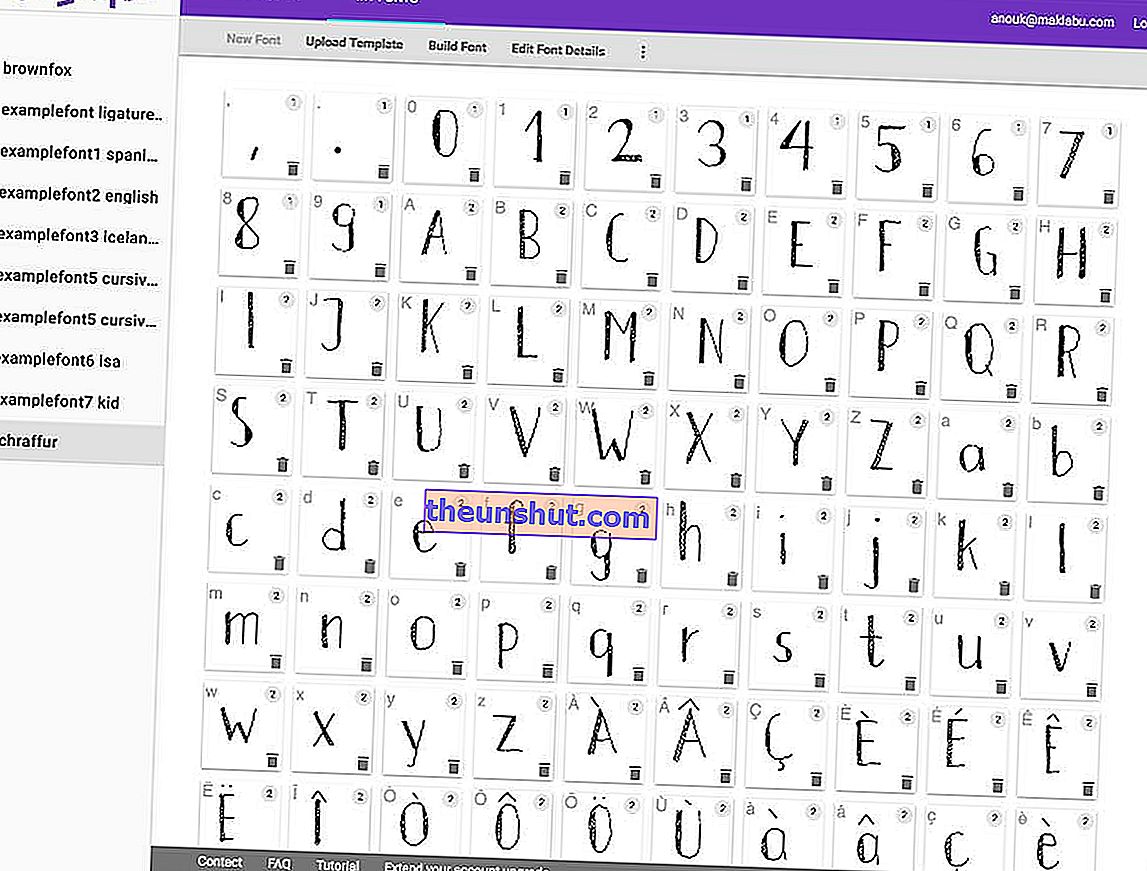
Hľadáte spôsob, ako písať veľa listov svojím rukopisom, ale nemáte čas? Chcete mať s niekým detail, ale váš rukopis je pravidelný? Bez toho, aby ste museli vstupovať do sveta písma alebo jednoducho, ak chcete digitalizovať svoju kaligrafiu , existujú webové nástroje, ktoré to umožňujú. A ešte lepšie: bezplatné webové nástroje. Postup písania teda môžete absolvovať postupne do počítača:
Prvá vec je zastaviť sa na Caligraphr.com, webovej stránke, kde sme našli túto bezplatnú službu. Tu je potrebné sa zaregistrovať ako užívateľ, ktorý bude mať váš vlastný účet, ku ktorému bude možné priradiť typografiu nášho rukopisu. Na vykonanie tohto kroku potrebujete iba e-mail a heslo . Keď to urobíte, musíte potvrdiť účet z e-mailu, ktorý dorazí. A teraz môžeme pokračovať.
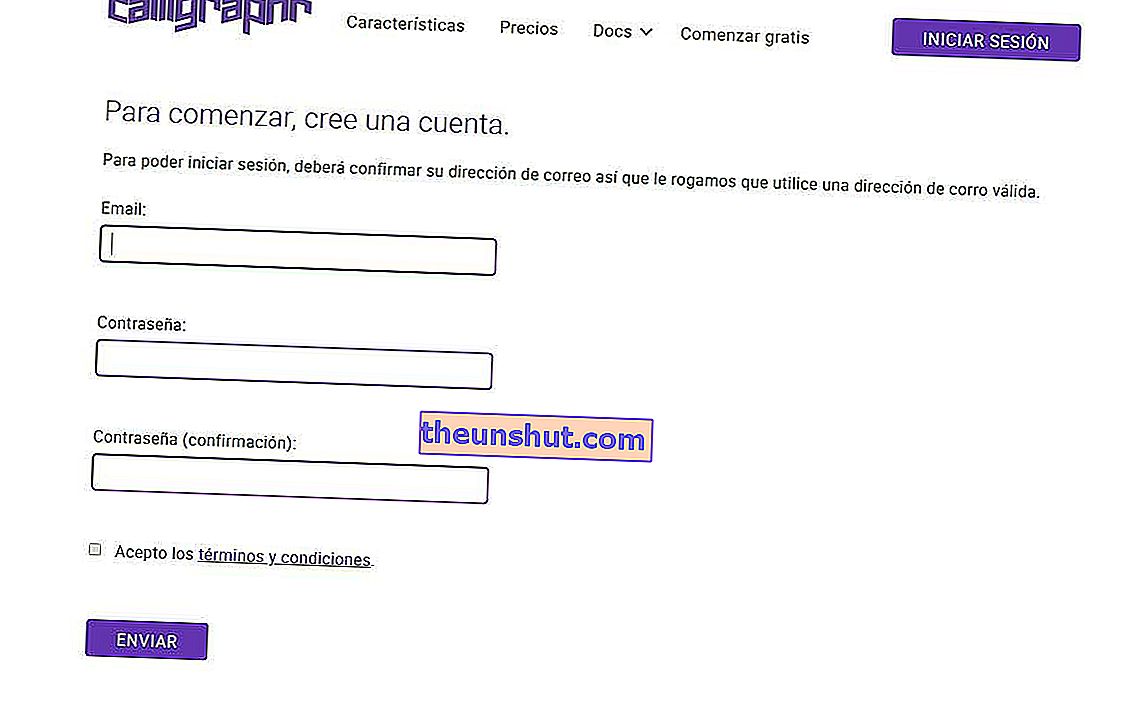
Odkaz v e-maile nám bude trvať, než jednoduché tutoriálu. Pre prípad, že by sme to stratili z dohľadu, by ste mali vedieť, že musíte ísť na domovskú obrazovku Caligraphru. Tu musíte kliknúť na tlačidlo Spustiť aplikáciu.
Tu by ste sa mali pozrieť na hornú časť obrazovky a kliknúť na kartu Šablóny . S týmto prejdete na stránku na správu týchto šablón, ktoré nie sú ničím iným ako vami napísanými abecedami. Samozrejme, tu budete musieť zvoliť redukovaný španielsky jazyk, aby ste vygenerovali šablónu prispôsobenú týmto znakom a tomuto jazyku. Akonáhle to uvidíte na obrazovke, budete musieť iba kliknúť na Stiahnuť šablónu . Prijmite stiahnutie s funkciami, ktoré sa zobrazia na obrazovke, a uložte súbor do počítača.
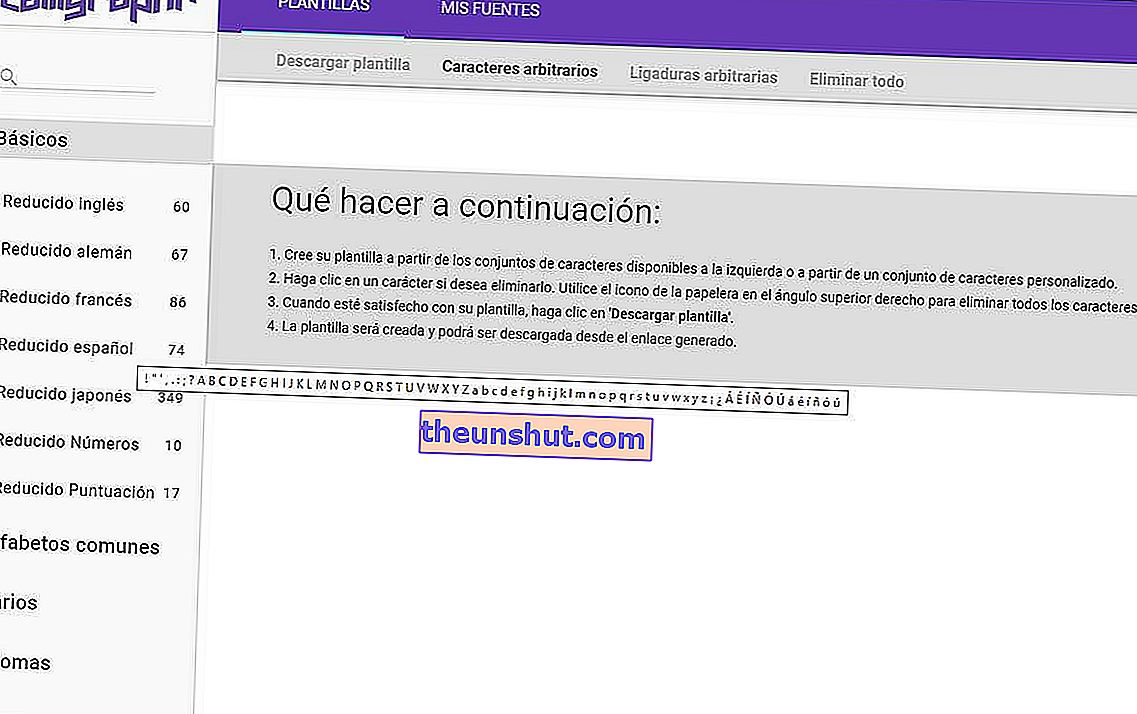
S týmto získate PDF súbor štvorcového hárku so symbolmi v rohoch. Je to šablóna, ktorú musíte vyplniť ručne. To znamená, že dotyčný list musíte vytlačiť, aby ste ho mali v skutočnom fyzickom formáte. A teraz áno, doplniť vlastnou kaligrafiou. Venujte pozornosť tomu, či sú znaky veľké alebo malé. A hlavne napíš vlastným rukopisom. Môžete pomôcť s vodidlami pri zarovnávaní znakov na mriežku.
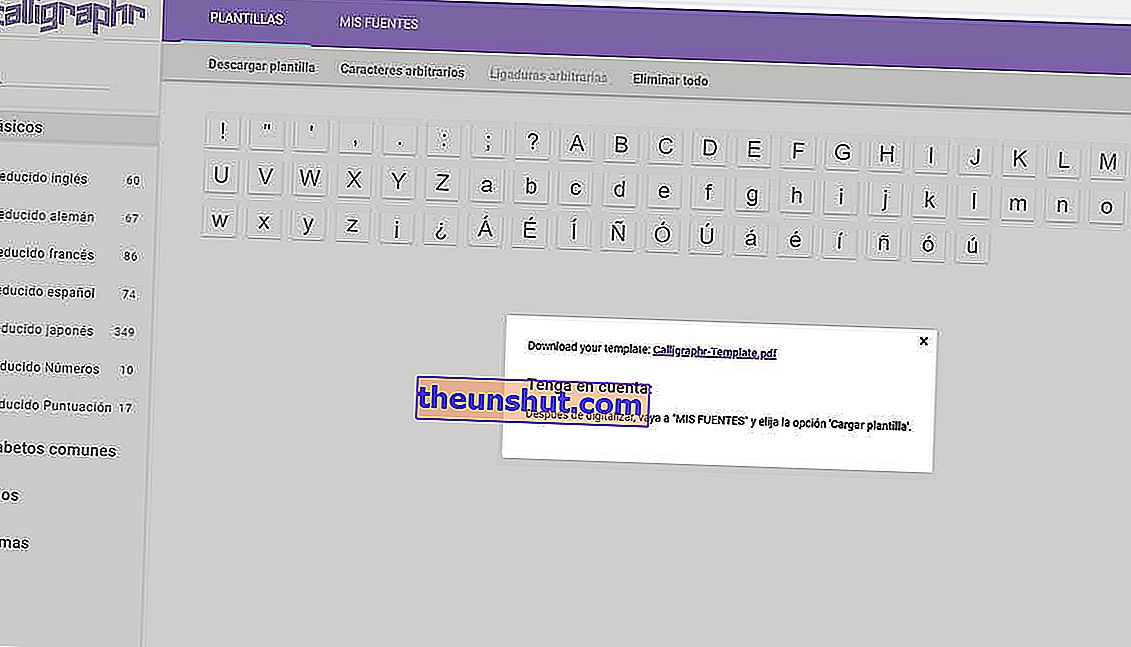
Po dokončení šablóny bude pripravená na skenovanie. Tento proces je jednoduchý a môžete ho vykonať, ak máte skener, ale aj prostredníctvom mobilného telefónu. Musíte len vytvoriť digitálnu verziu tejto dokončenej šablóny. Vytvorte obrazový súbor, ktorý pomocou skenera nahráte do Caligraphru. Alebo urobte fotografiu pomocou svojho mobilného telefónu čo najjasnejšie a veľmi dobre orámujte obsah stránky. Aby to systém rozpoznal, musia byť viditeľné a jasné symboly a QR kód.
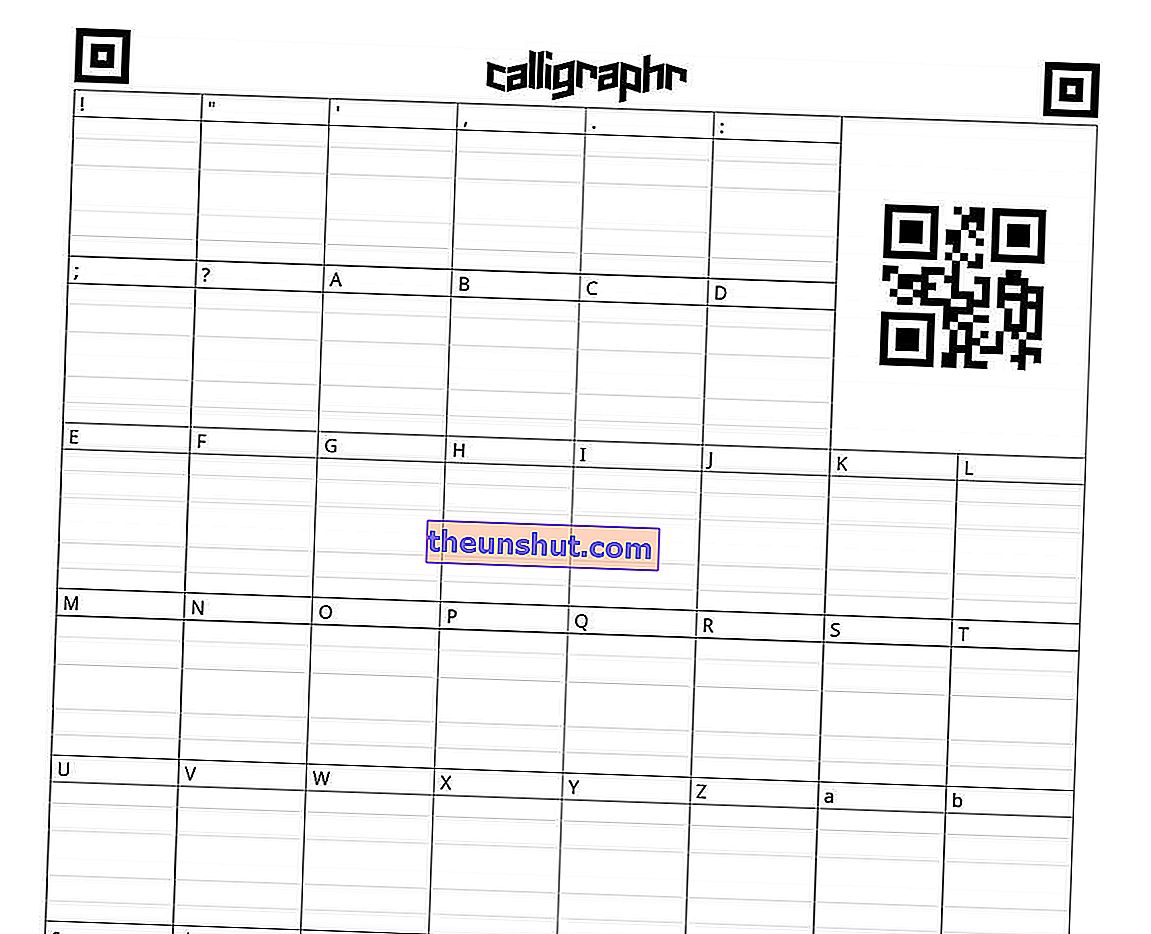
Príklad šablóny
Keď máme digitalizovanú šablónu, je čas ju nahrať do Caligraphru. Za týmto účelom sa vrátime do sekcie šablón. Tentokrát ale klikneme na kartu Moje zdroje, kde vidíme možnosť Načítať šablónu . Odtiaľto môžeme nahrať fotografiu našich postáv, aby ju systém zaregistroval a umožnil nám vytvoriť typografiu pomocou nášho štýlu. Kliknite na vybraný súbor a vyberte ho z obrázkov v počítači.
Teraz sa výsledky zobrazia na obrazovke. Skenovanie a rozpoznávanie znakov sa vykonáva automaticky a umožňuje, aby sa vaše vlastné písmená zobrazili v šablóne na obrazovke počítača . Keď sú všetky, kliknite na tlačidlo Pridať znaky .
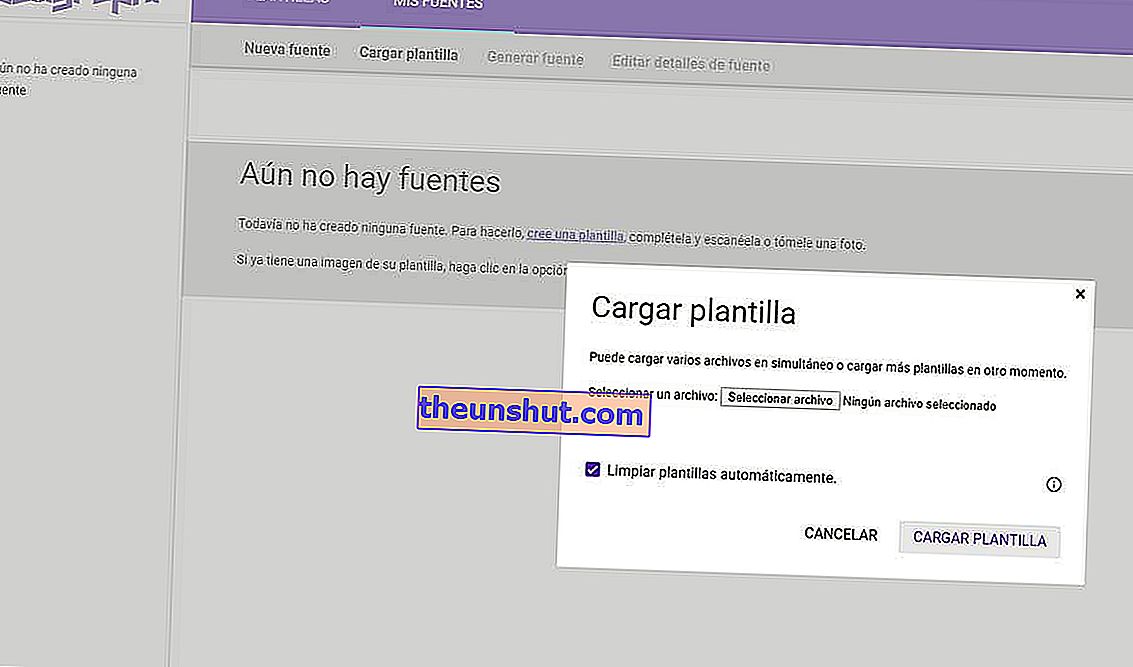
Zostáva teda vytvoriť písmo pomocou tohto typu písma, aby ste ho nainštalovali do svojho počítača a mali ho tak k dispozícii pri písaní dokumentu. Musíte len prejsť na kartu Moje zdroje a kliknúť na možnosť Generovať zdroj . V novom okne ho môžete pomenovať a kliknúť na Generovať znova.
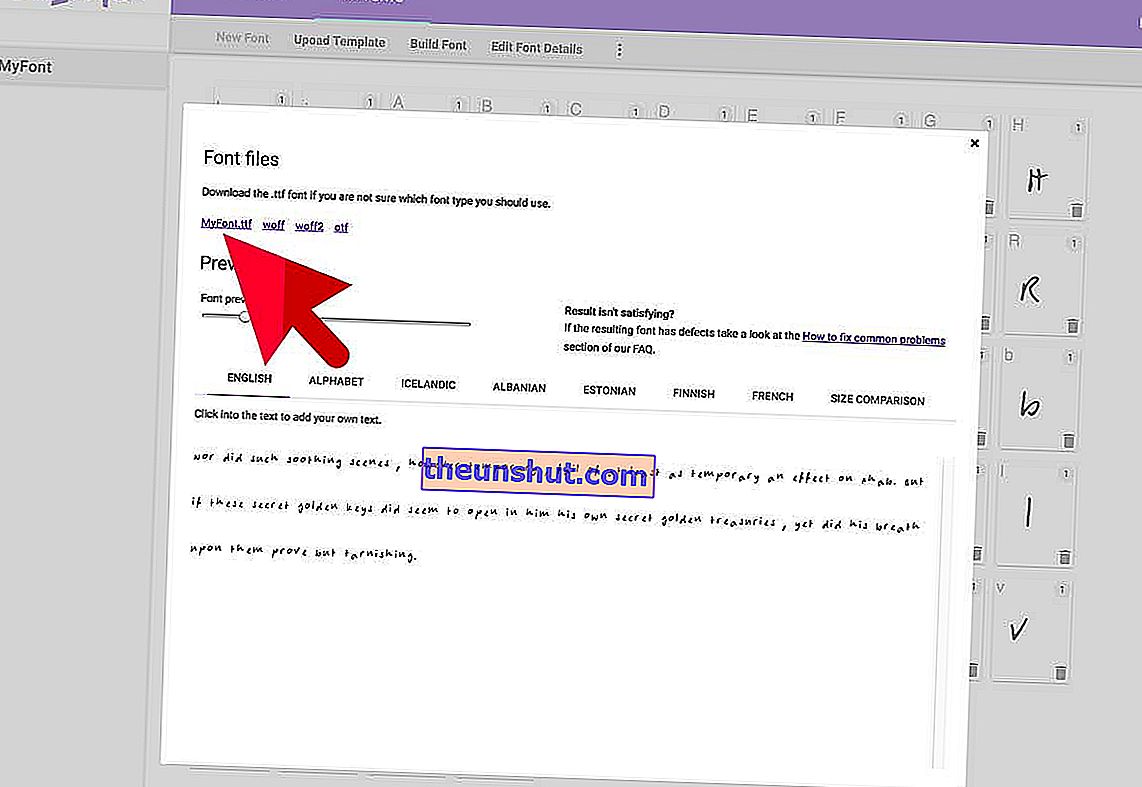
Ak je všetko v poriadku, v novom okne uvidíte všetky znaky, ktoré ste vytvorili ručne. A tiež možnosť stiahnuť si písmo alebo typ písma, ktoré ste vytvorili. Je to súbor .ttf . Súbor, ktorý si môžete stiahnuť do svojho počítača a spustiť dvojitým kliknutím. Týmto spôsobom budete informovaní, že dané písmo pridáte do registra počítača. Ak povolíte tento proces, budete ho už musieť použiť vo svojich dokumentoch Word, programoch Adobe a všade, kde si môžete vybrať písma alebo písma, ktoré chcete napísať.
